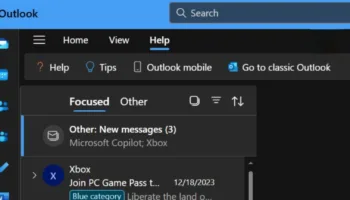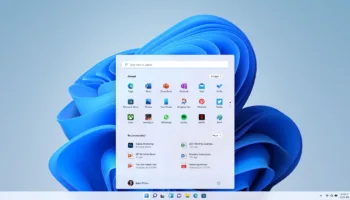Votre appareil Windows est probablement protégé par un code d’accès, c’est-à-dire le code PIN ou le mot de passe que vous saisissez lorsque vous vous connectez. Pour la plupart des utilisateurs, la sécurité de la connexion empêche tout accès non autorisé aux données enregistrées sur votre ordinateur, mais pas toujours. Des personnes malintentionnées et déterminées peuvent contourner la sécurité et s’introduire dans votre disque dur pour accéder aux données sans les identifiants de connexion.
Si votre ordinateur a été volé, ou si vous vous débarrassez d’une vieille machine, des personnes malveillantes peuvent retirer le disque dur, le brancher sur un autre appareil et accéder à vos données sans aucune autorisation. Tout d’abord, vous devez détruire un vieux disque dur avant de le jeter. Pendant qu’il est encore utilisé, pensez à le chiffrer.
Le chiffrement d’un disque dur le sécurise, ainsi que son contenu, et le rend inaccessible sans autorisation. Selon Microsoft, même si le disque dur est branché sur un autre ordinateur, les données qu’il contient restent cachées et protégées par un mot de passe.
Sous Windows, le chiffrement des disques est assuré par une application appelée BitLocker. Elle est fournie avec le système d’exploitation, mais vous devez l’activer et la configurer manuellement. BitLocker est une fonction conviviale, et quelques étapes suffisent pour chiffrer un disque. Une fois qu’il a été chiffré, les données du volume protégé par BitLocker deviennent irrécupérables sans authentification.
Configuration requise pour BitLocker
Il est probable que votre système réponde déjà à toutes les exigences pour que BitLocker fonctionne, mais une condition préalable importante est un disque dur partitionné. BitLocker a besoin de deux partitions pour fonctionner : une partition qui est chiffrée et l’autre où sont stockées les informations de chiffrement. Si votre ordinateur ne possède qu’un seul volume, BitLocker crée automatiquement une partition supplémentaire lors de son initialisation.
Les partitions divisent votre disque dur en volumes utilisables, et vous pouvez chiffrer des volumes entiers ou seulement l’espace actuellement utilisé. Enfin, vous devrez vous connecter à Windows avec un compte administrateur.
Le seul problème est que la version Famille de Windows 10 ne dispose pas de l’application BitLocker. Il est disponible dans les éditions Windows 10 Professionnel, Enterprise et Education. Au lieu du chiffrement BitLocker standard, Windows 10 Famille propose le chiffrement standard des périphériques, qui peut être activé d’un simple clic dans les paramètres.
BitLocker s’intègre également au TPM (Trusted Platform Module), un composant matériel intégré aux ordinateurs modernes pour préserver les clés de chiffrement et se prémunir contre l’altération des disques durs.
Comment fonctionne BitLocker ?
Il est possible d’accéder à BitLocker de plusieurs manières différentes. Vous pouvez utiliser la ligne de commande, l’Explorateur Windows, PowerShell ou le Panneau de configuration pour déployer BitLocker. Mais, l’applet du Panneau de configuration est la méthode la plus simple. Vous pouvez chiffrer tous les volumes ou autant de volumes que vous le souhaitez, y compris le volume du système d’exploitation (celui qui porte le logo Windows).
Si le disque du système d’exploitation est chiffré avec BitLocker, les autres disques peuvent être configurés pour se déverrouiller automatiquement lorsque le disque du système d’exploitation l’est. Cliquez sur « Activer le déverrouillage automatique » à côté d’un lecteur fixe chiffré pour activer cette fonction.
Lorsque vous chiffrez un lecteur, BitLocker vous permet de choisir si vous souhaitez chiffrer l’espace utilisé ou le disque entier. Si votre disque dur est neuf ou ne contient pas beaucoup de données, sélectionnez l’option Chiffrer uniquement l’espace disque utilisé. BitLocker chiffrera automatiquement toutes les nouvelles données écrites sur le disque.
En revanche, si votre disque est utilisé depuis un certain temps et qu’il contient beaucoup de données, chiffrez l’ensemble du disque. Cela prend plus de temps, mais le processus se déroule en arrière-plan pendant que vous utilisez l’ordinateur. Le chiffrement complet du disque chiffre également l’espace libre, ce qui signifie que les fichiers supprimés ne peuvent pas être récupérés par les produits et services de récupération de données.
Pour désactiver BitLocker pour un lecteur, cliquez sur Désactiver BitLocker en regard du lecteur chiffré dans l’applet BitLocker Drive Encryption. La désactivation de BitLocker déchiffre ce disque et ses données.
Comment chiffrer votre disque dur ?
Voici les étapes pour chiffrer un disque dur avec BitLocker :
- Ouvrez l’Explorateur de fichiers et cliquez avec le bouton droit de la souris sur le disque dur que vous souhaitez chiffrer
- Sélectionnez « Gérer BitLocker »
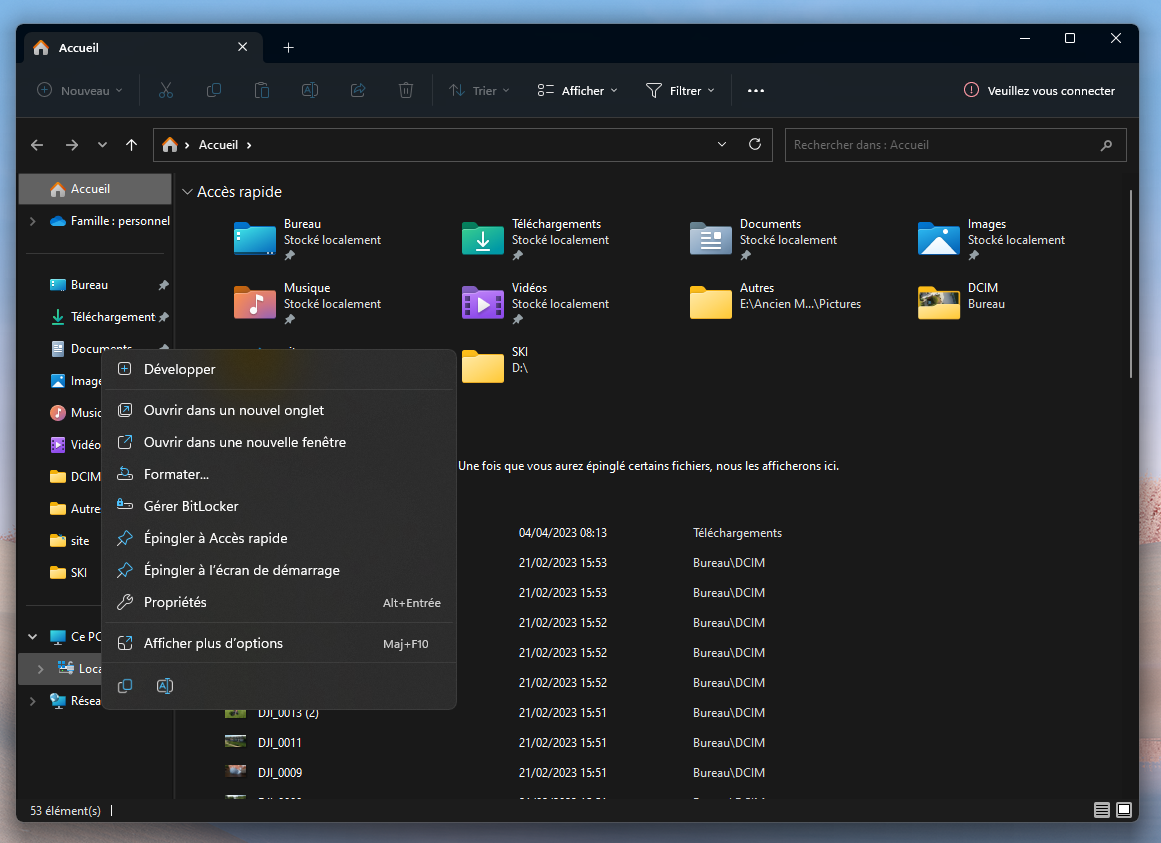
- Suivez les instructions à l’écran pour configurer BitLocker. Vous pouvez choisir de déverrouiller le disque avec un mot de passe ou une clé USB
- Enregistrez votre clé de récupération BitLocker en cas d’oubli de votre mot de passe
- Attendez que le chiffrement soit terminé. Selon la taille du disque dur, cela peut prendre plusieurs heures
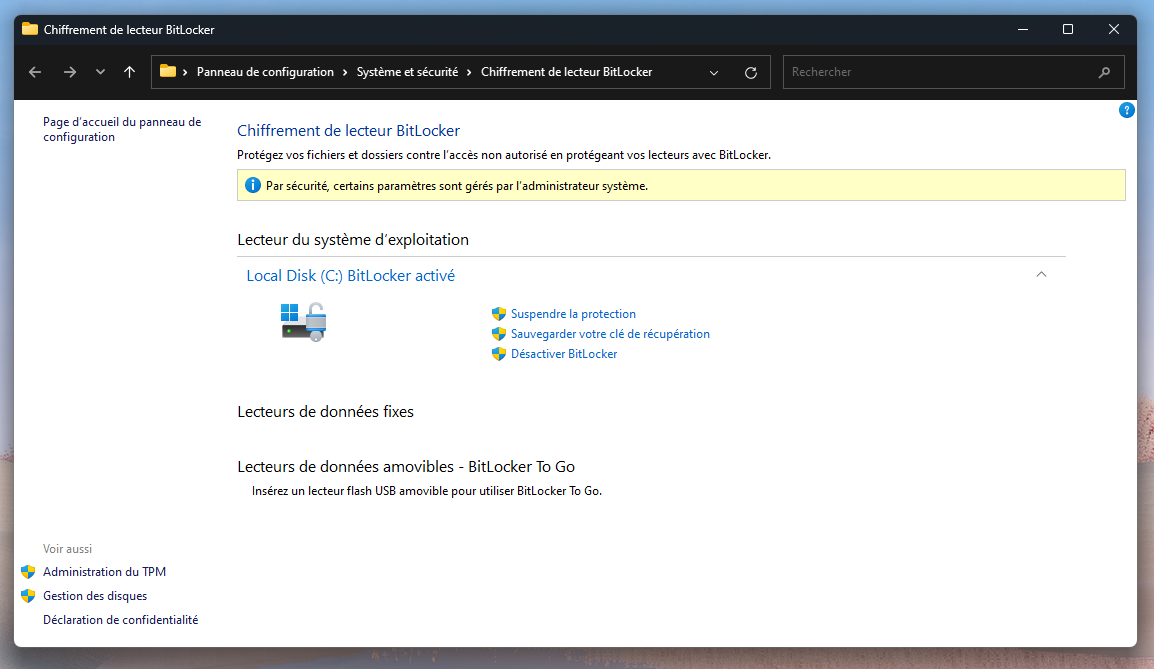
Redémarrez si vous y êtes invité. Au redémarrage, vous constaterez que le volume est chiffré, comme l’indique une icône de verrouillage à côté du disque. Répétez le processus pour un ou tous les lecteurs de données fixes.
BitLocker vous invitera également à enregistrer une clé de récupération au cours du processus. La clé de récupération est une chaîne de chiffres aléatoires générée automatiquement qui peut être utilisée pour déverrouiller votre disque si vous avez oublié le mot de passe ou si le TPM ne peut pas l’authentifier correctement.
En résumé, le chiffrement de disque est une mesure de sécurité importante pour protéger les données sensibles sur un disque dur. En suivant les étapes ci-dessus, vous pouvez chiffrer votre disque dur sous Windows et améliorer la sécurité de vos données.